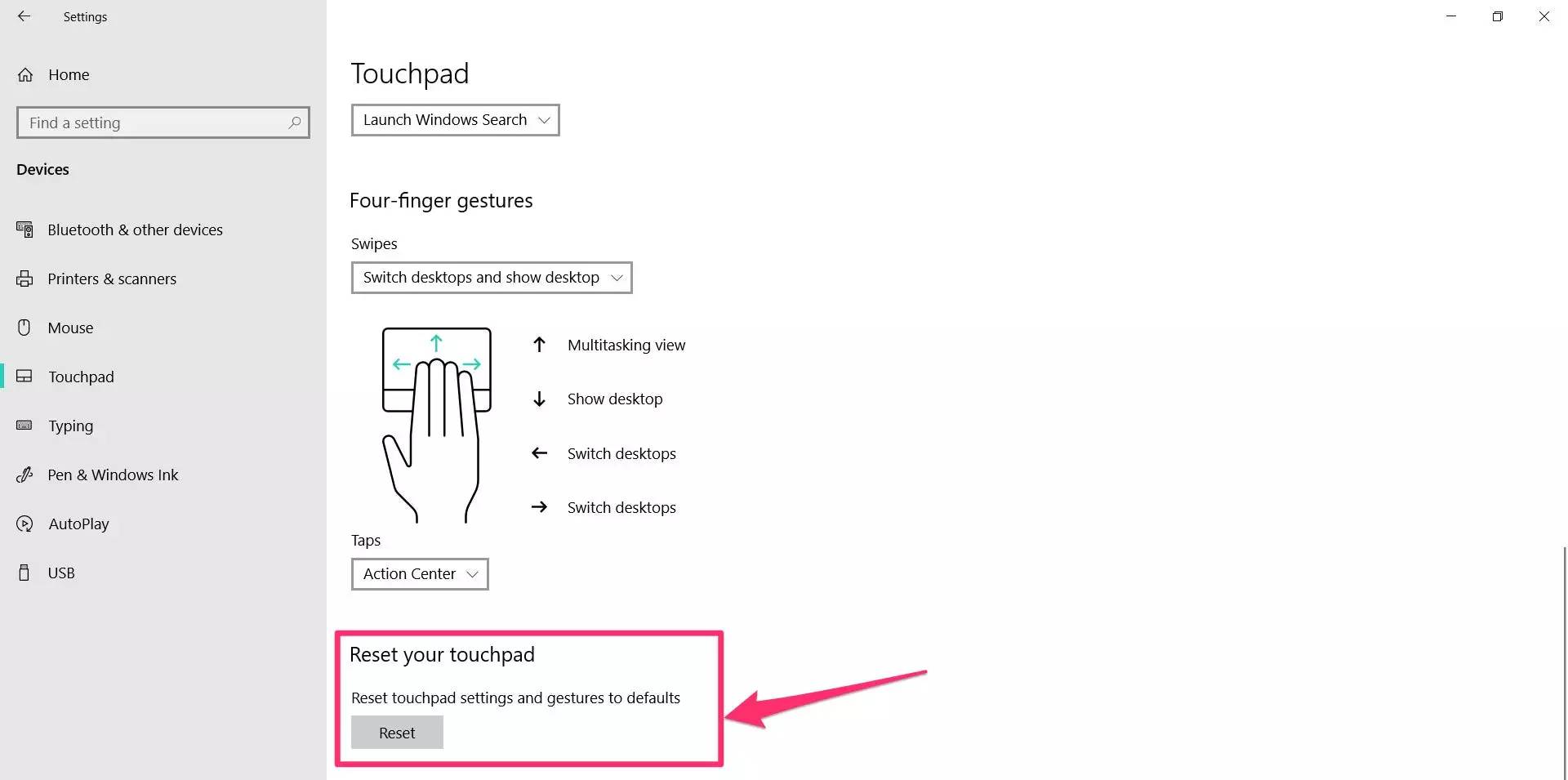Windows 11 Pro ISO文件在哪下载最新版?如何下载原装纯净版Win11 ?点击进入 持续更新!
Windows 10触摸板命令
如果您的触摸板有两个按钮,则它们可以用作左键单击和右键单击。如果没有两个按钮,您仍然可以使用触摸板命令左键单击和右键单击。
- 单击一个项目:点击触摸板上的。根据触摸板的不同,您可能可以按住以拖动该项目。
- 放大:用两指捏住指尖,将其分开。
- 缩小:用两只手指张开,触摸板,将它们放在一起。
- 滚动:您可以通过将两个手指放在触摸板上并上下滑动来上下滚动。如果有从左到右的滚动条,请将两个手指放在触摸板上并将它们左右移动。
- 右键单击:用两根手指点击触摸板,或用一根手指在右下角点击。

其余手势通常仅在笔记本电脑具有精密触摸板的情况下才有可能,但是即使您没有触摸板,笔记本计算机的制造商也有可能启用了这些手势。有关如何检查精密触摸板的说明,请参见下一部分。
- 查看所有打开的窗口:放开三个手指并将其向远离您的方向滑动,您将立即看到所有打开的窗口,这些窗口以小矩形表示。
- 显示桌面:将三个手指放在触摸板上,向自己滑动,以显示桌面主屏幕。
- 在打开的窗口之间滚动:将三个手指放在触控板并将它们移到任一侧,您将看到一行中所有打开的窗口。您可以使用触控板或箭头在这些窗口之间移动,然后单击以打开每个窗口。
- 打开Cortana:要打开Windows助手Cortana,请用三个手指点击触控板。如果禁用了Cortana,则此命令将打开搜索功能。
- 打开动作中心:在触控板上点四个手指可以打开动作中心,即Microsoft的通知中心。
如何自定义Windows触摸板命令
仅适用于精密触摸板。您可以按照第一到第三步检查笔记本电脑是否装有精密触摸板。
1.在笔记本电脑上打开“设置”应用程序。
2.单击“设备”。
3.单击“触摸板”。在“触摸板”屏幕的顶部,应显示“您的PC具有精密的触摸板”。如果没有这样说,则您的笔记本电脑没有精密的触摸板。
4.在触摸板屏幕上,确保将触摸板按钮滑动到打开位置。
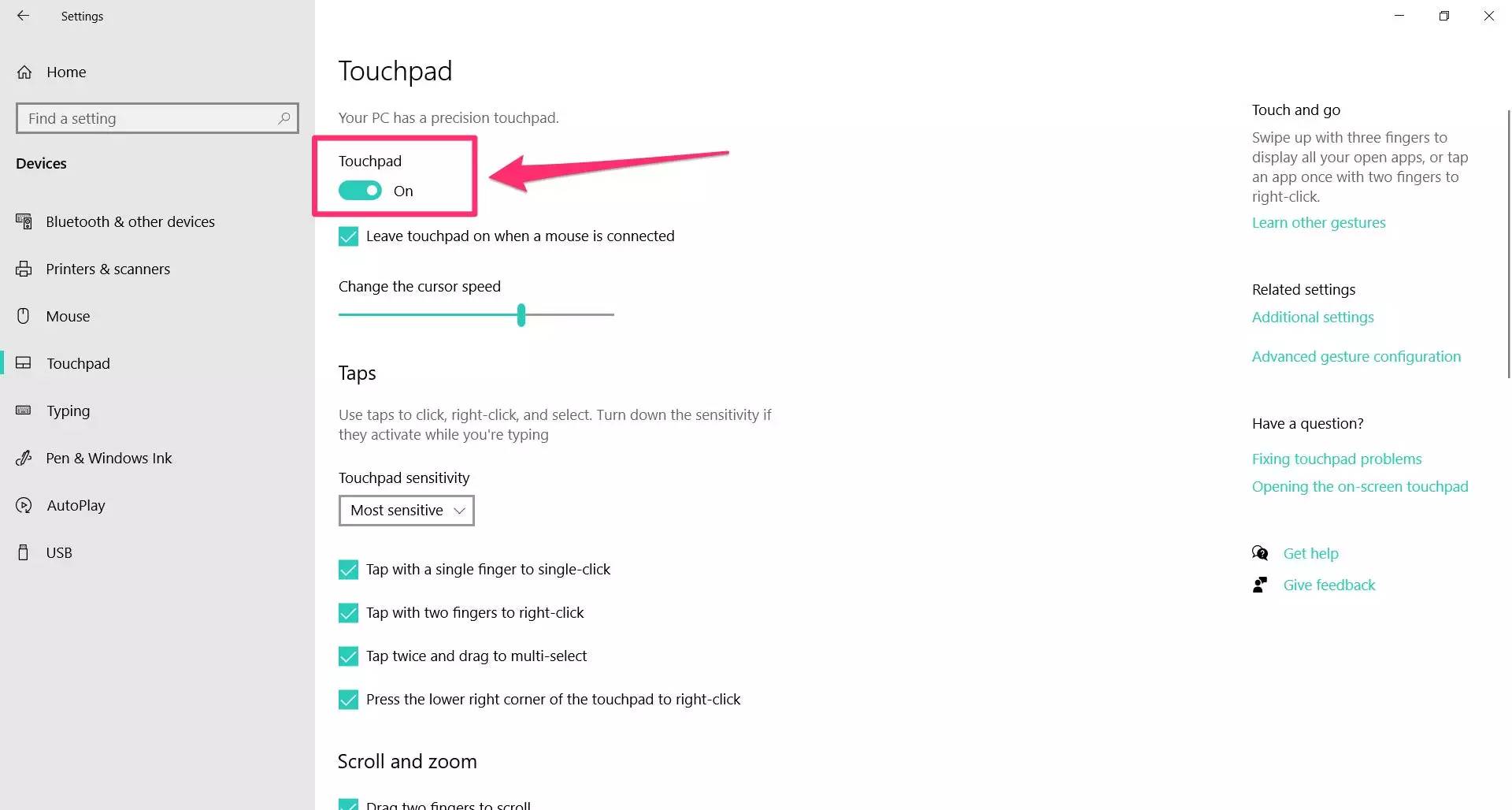
5.在这里,您可以自定义光标速度,并通过单击每个列表旁边的复选框来点击,滚动和缩放手势。您还可以配置多指手势,例如播放/暂停,打开多任务视图,显示桌面等。
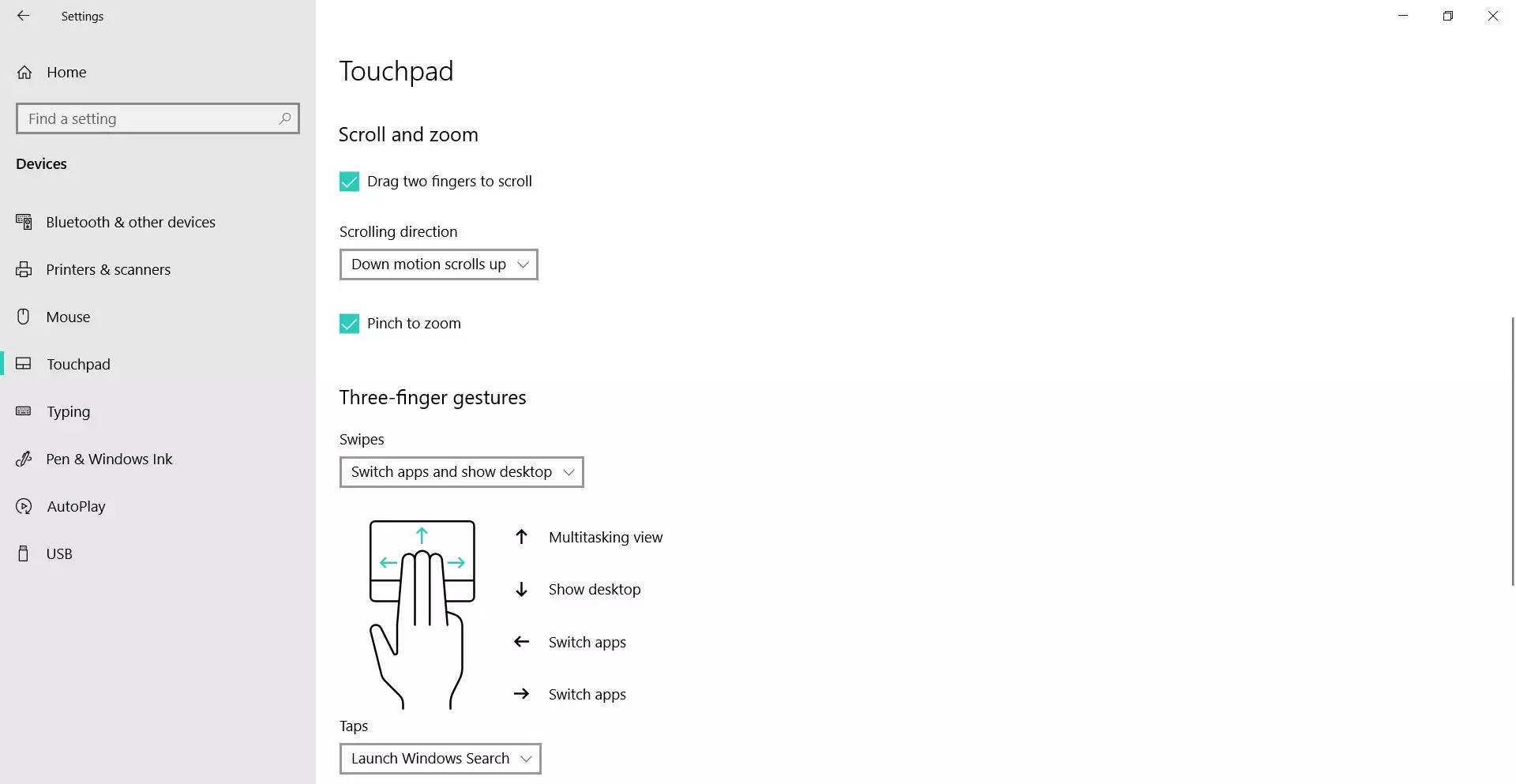
6.如果要随时将所有触摸板自定义设置恢复为默认设置,则可以单击此页面底部的“重设”按钮。